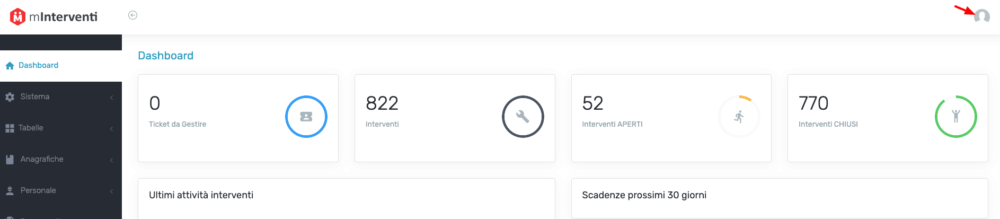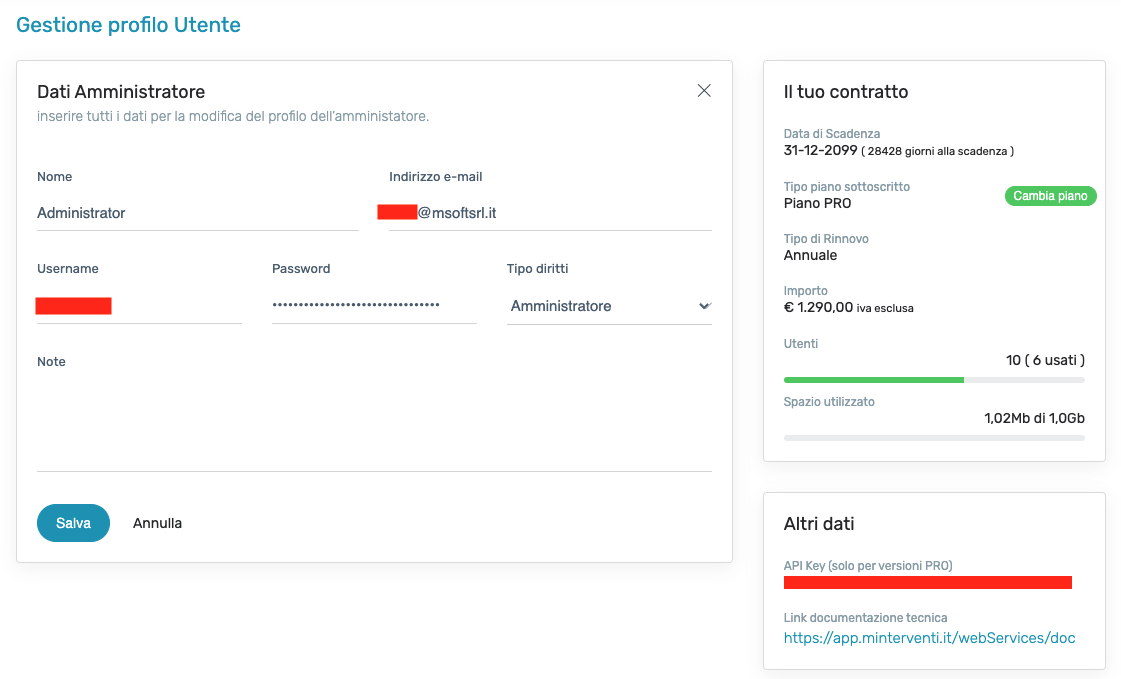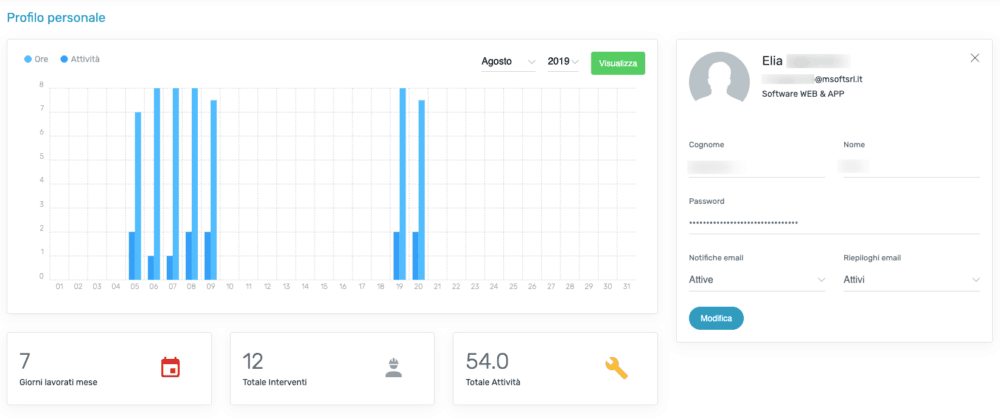Guide e tutorial
Visualizzare il proprio profilo
Come si visualizza la scheda profilo?
Apriamo la sezione profilo in alto a destra e selezioniamo IL MIO PROFILO.
Profilo amministratore
Se abbiamo fatto l’accesso come amministratore ci troveremo davanti a una schermata che mostra i seguenti dati:
- NOME: nome amministratore;
- INDIRIZZO E-MAIL: email per la ricezione delle notifiche;
- USERNAME: username per l’accesso;
- PASSWORD: password per l’accesso;
- TIPO DI DIRITTI: impostato di default su amministratore;
- NOTE: eventuali note.
Sul lato invece una tabella riassuntiva del proprio abbonamento:
- DATA DI SCADENZA: giorni alla scadenza dell’abbonamento;
- TIPO PIANO SOTTOSCRITTO: demo, piano standard o piano pro;
- TIPO DI RINNOVO: mensile o annuale;
- IMPORTO: totale da pagare al prossimo rinnovo;
- UTENTI: numero di utenti (personale) utilizzati e previsti dal tuo piano;
- SPAZIO UTILIZZATO: Mb di memorizzazioni utilizzati e previsti dal tuo piano (i dati vanno a scalare sulla base del caricamento di allegati e immagini);
- API KEY: la chiave per integrare mInterventi con software terzi (solo per il piano pro);
- LINK DOCUMENTAZIONTE TECNICA: le guide per integrare mInterventi.
Profilo personale
Se abbiamo fatto l’accesso come personale ci troveremo davanti ad una schermata che mostra i seguenti dati:
- COGNOME: cognome utente;
- NOME: nome utente;
- PASSWORD: password per l’accesso;
- NOTIFICHE MAIL: ricezione notifiche mail;
- RIEPILOGHI MAIL: ricezione riepiloghi mail;
A sinistra invece le statistiche interventi su base mensile:
- GIORNI LAVORATIVI: il totale dei giorni in cui è stata registrata un’attività nel corso del mese;
- TOTALE INTERVENTI: il totale degli interventi a cui si è lavorato nel corso del mese;
- TOTALE ATTIVITÀ: il totale delle attività registrate nel corso del mese.